RAW格式是一种未被格式化的文件系统状态,操作系统是无法正常识别这种状态的。通常表现为:
磁盘属性显示“未分配空间”
磁盘属性中容量显示为0
文件目录显示为“RAW”
双击盘符提示“X:\ 不可访问,需要格式化”或者“未格式化”
显然,这些表现都是异常的。那么究竟是什么原因导致磁盘分区变为RAW的呢?一般来说有这些原因:文件系统损坏、病毒或恶意程序工具、磁盘硬件故障、分区表损坏、文件系统出错、不当操作等等。
⚠️遇到磁盘变raw,请停止对磁盘的所有写入操作,盲目操作可能会进一步损坏磁盘或者覆盖数据。正确的做法应分三步走:诊断原因、抢救数据、修复分区。下面我们一一看下操作流程:
立即断电,重新插拔磁盘连接线,确保连接稳固,再尝试将磁盘插入另一台电脑尝试,若显示正常,那问题可能出在原电脑上;若依然显示 raw,说明磁盘本身存在故障。
当磁盘分区变成RAW格式时,想要恢复数据,比较有效的手段是使用专业的数据恢复软件,这类软件能够扫描磁盘深层并尝试取出未被覆盖的数据。
这里在下推荐大家使用易我数据恢复软件,它能够从raw格式磁盘中恢复丢失的数据。这款软件的优势在于它操作十分简易,功能却十分强大,适用于多种数据丢失场景。
磁盘分区变成了raw怎么恢复数据的步骤如下:
步骤1.打开并运行易我数据恢复软件(EaseUS Data Recovery Wizard),选择数据丢失的磁盘分区,点击“查找丢失数据”,软件开始扫描磁盘或分区。
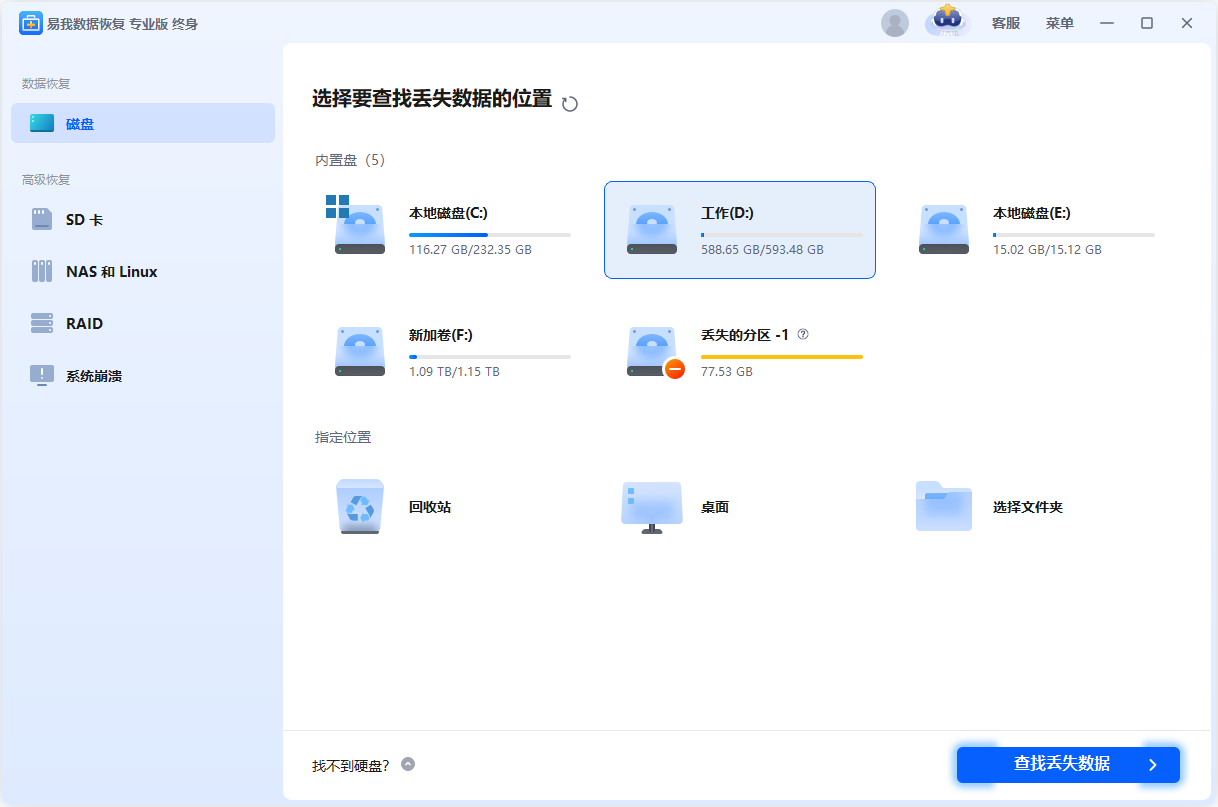
步骤2.软件扫描结束需要一段时间,请耐心等待。在扫描过程中,你可以随时暂停或中止扫描。
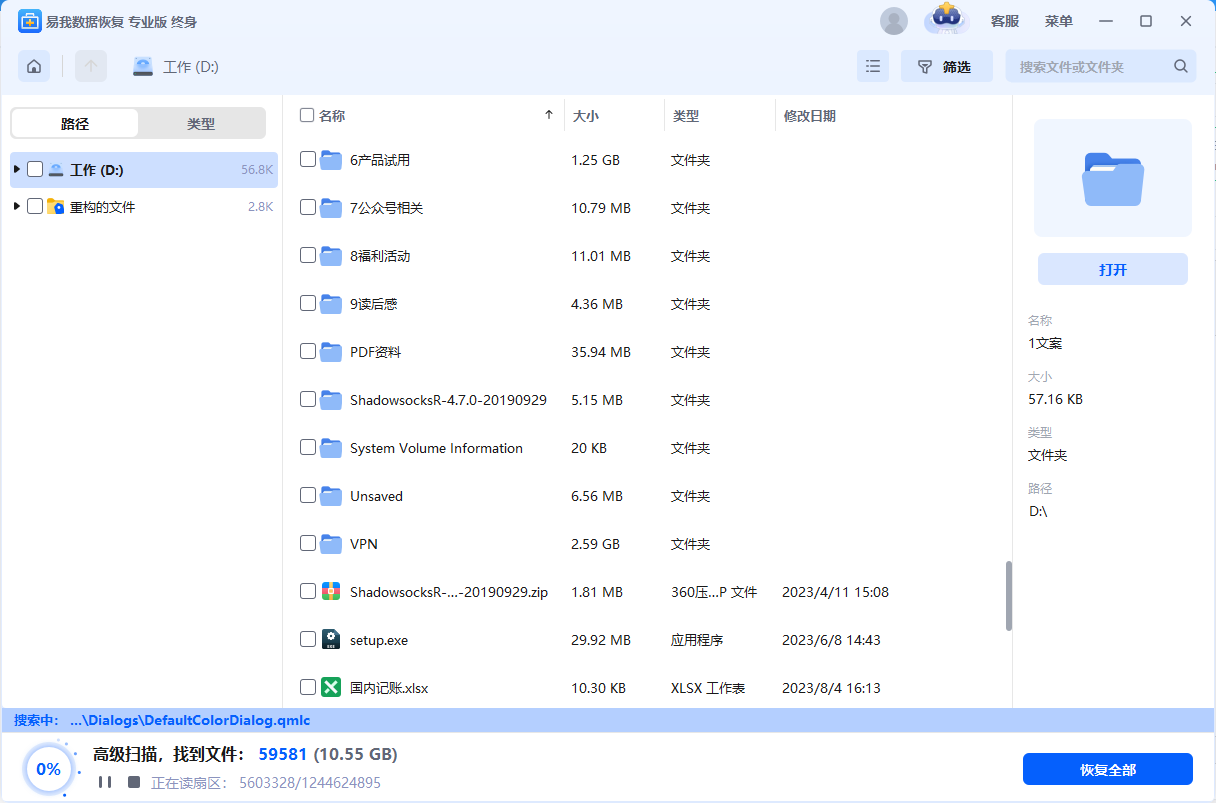
步骤3.扫描结束后,软件会列出所有查找到的文件。你可以通过「路径」或「类型」进行筛选,你也可以通过右上角的搜索框进行搜索,快速定位需要恢复的文件。
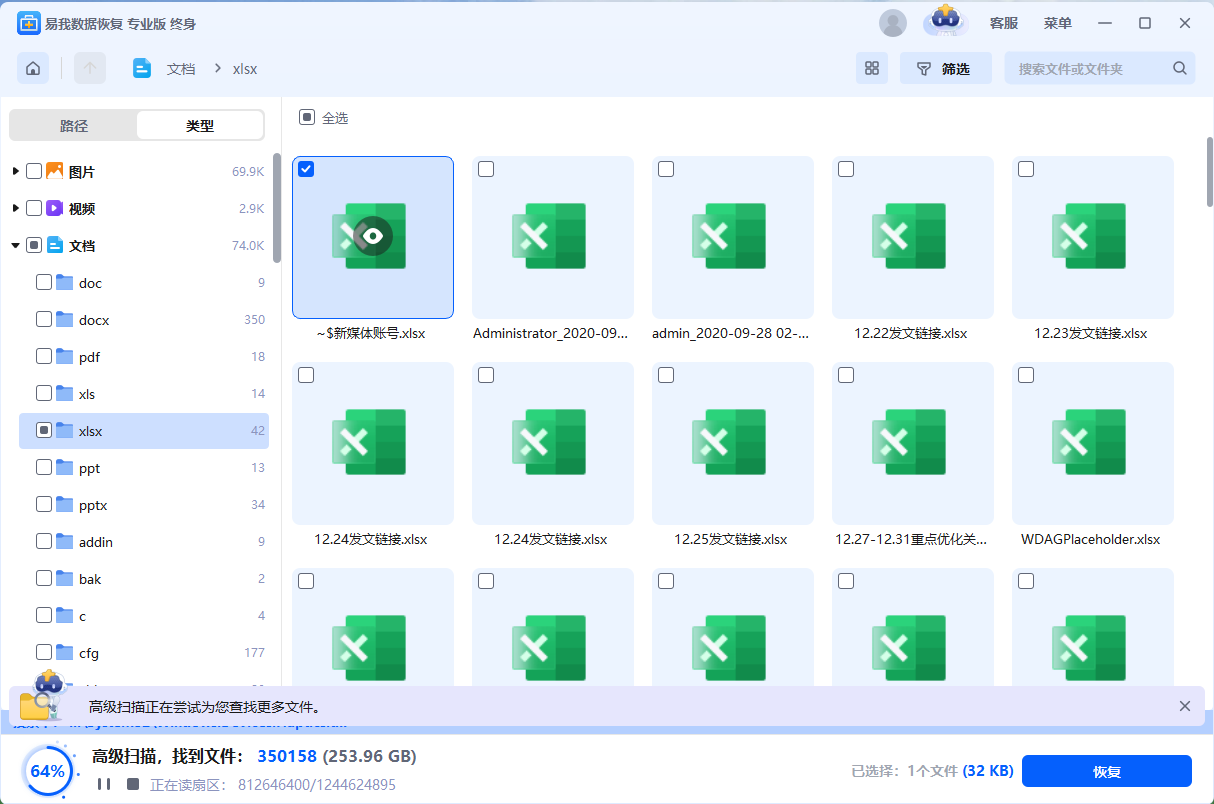
步骤4.找到并勾选磁盘丢失的文件,您可以免费预览找到的文件,确定是您需要的后,点击“恢复”,然后选择保存文件的目标路径(千万不要保存回源盘!)
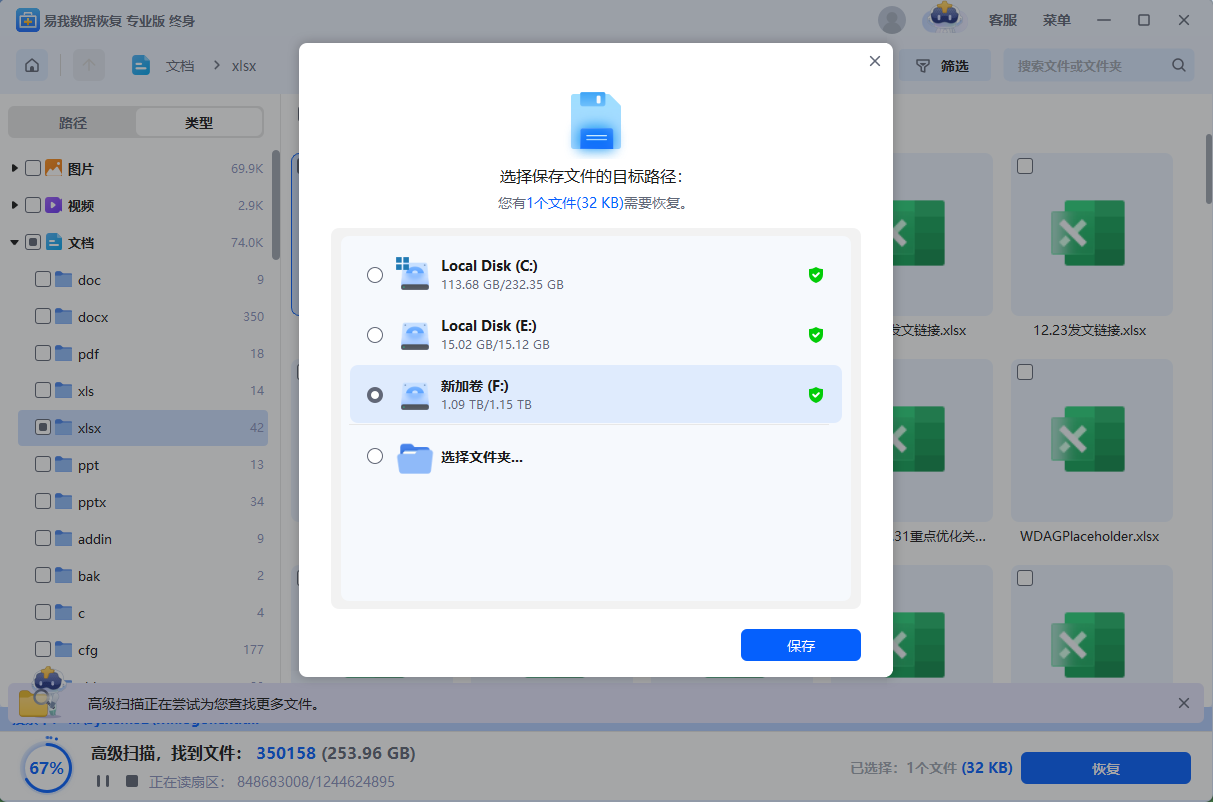
步骤5.文件保存完毕后,你可以点击“查看已恢复文件”进行查看。

等数据恢复出来之后,或者之前就已经备份过了,可以使用磁盘修复工具修复RAW磁盘分区,它能够通过修复分区表或重建文件系统,恢复磁盘的正常状态。具体步骤如下:
(1)打开“此电脑”,右键点击RAW分区。
(2)选择“属性”,进入“工具”标签页。
(3)在“错误检查”部分,点击“检查”按钮。
(4)系统会扫描磁盘并尝试修复文件系统的错误。如果修复成功,你应该可以正常访问磁盘中的数据了。
对于一些较为复杂的RAW格式问题,可以尝试使用CHKDSK命令修复,这也是Windows系统自带的磁盘修复工具,能够检查磁盘错误并修复逻辑故障,但需要用户了解命令知识。使用步骤如下:
1.打开命令提示符(管理员模式)。
2.输入 chkdsk X: /f(其中X代表RAW分区的驱动器号)。
3.按回车键,该命令将开始扫描并尝试修复磁盘错误。
如果数据不重要,或者已经成功恢复了数据,可以通过格式化磁盘来解决问题。步骤如下:
1.按Win + R,输入diskmgmt.msc,打开磁盘管理工具。
2.右键点击 RAW 分区,选择“格式化”。
3.选择文件系统,执行快速格式化。
本文不仅介绍了磁盘分区变成了raw怎么恢复数据的方法和步骤,还介绍了怎么处理RAW磁盘的方案,希望你都掌握这些技巧,以拯救你的数据以及磁盘。同时,也建议大家采取科学的预防措施,保护数据安全。
1. 如何检查电脑硬盘是否损坏?
可以通过以下几种方法进行检测:1)硬盘发出“滴滴”的异常响声;2)电脑开机后,一直处于蓝屏状态或者出现错误代码;3)电脑能开机,但是突然处于异常卡顿的状态;4)电脑不能进行正常读取和写入;5)硬盘开机不转或者过几秒后停转;6)使用Windows自带的硬盘检查工具;7)使用第三方磁盘检查工具;8)使用命令提示符检测硬盘。
2. 电脑硬盘如何修复?
可以按照以下步骤操作:按下win+r打开运行窗口,输入cmd回车,打开命令提示符,输入命令chkdsk D:/f(其中D代表具体的本地磁盘)完成操作一般就可以修复。
3. 电脑上硬盘读不出来怎么办?
我们需要确定问题的原因,如果是硬盘本身的故障、电脑接口的故障、或者是电脑系统的问题,我们可以尝试使用另一个电脑或者另一个接口来连接硬盘,以确认问题的来源。如果问题仍然存在,我们可以尝试使用一些硬盘恢复工具来修复故障的硬盘。